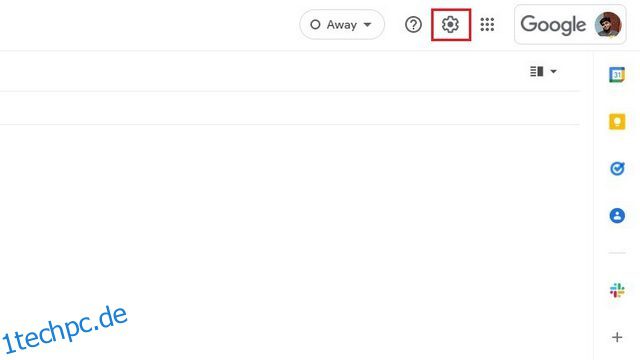E-Mail-Tracking ist eine in die Privatsphäre eindringende Taktik für Werbetreibende und Vermarkter, um Ihre E-Mail-Aktivitäten zu verfolgen, wenn Sie Dienste wie Gmail verwenden. Während die meisten E-Mail-Anbieter über Mechanismen verfügen, um Sie vor E-Mail-Verfolgung zu schützen, sind diese nicht standardmäßig aktiviert und für den Benutzer nicht einfach. Vor diesem Hintergrund haben wir heute erklärt, wie Sie die E-Mail-Verfolgung in Google Mail stoppen können.
Inhaltsverzeichnis
E-Mail-Verfolgung in Gmail stoppen (2022)
Was ist E-Mail-Tracking in Gmail?
E-Mail-Tracking ist eine Technik zur Lead-Generierung, die Vermarkter verwenden, um Ihr Verhalten zu analysieren und Ihnen gezielte Werbung anzuzeigen. Wenn eine E-Mail versteckte Tracking-Pixel enthält, die in Bilder oder Links eingebettet sind, erfährt der Absender, wann Sie die E-Mail öffnen, wie oft Sie die E-Mail anzeigen, und er erhält sogar Benachrichtigungen, wenn Sie die E-Mail überprüfen.
Wenn dies aufdringlich klingt und wie eine Verletzung Ihrer Privatsphäre erscheint, führen Sie die folgenden Schritte aus, um die E-Mail-Verfolgung in Ihrem Gmail-Konto zu stoppen.
Beenden Sie die E-Mail-Verfolgung über die Gmail-Website
1. Öffnen Sie Google Mail im Web und klicken Sie auf das Zahnradsymbol Einstellungen in der oberen rechten Ecke des Bildschirms.
![]()
2. Wenn das Fenster „Schnelleinstellungen“ angezeigt wird, klicken Sie auf „Alle Einstellungen anzeigen“, um die Gmail-Einstellungsseite zu öffnen.
![]()
3. Scrollen Sie auf der Registerkarte „Allgemein“ nach unten, bis Sie den Abschnitt „Bilder“ finden, und wählen Sie das Optionsfeld „Vor dem Anzeigen externer Bilder fragen“ aus.
![]()
4. Scrollen Sie ganz nach unten und klicken Sie auf „Änderungen speichern“, um die Änderungen zu bestätigen. In Zukunft zeigt Gmail die Bilder nicht mehr automatisch an und erspart Ihnen dabei räuberische Tracking-Pixel in Marketing-E-Mails.
![]()
Deaktivieren Sie die E-Mail-Verfolgung in der Apple Mail App auf dem Mac
1. Öffnen Sie Apple Mail und navigieren Sie zu „Mail -> Einstellungen“ (auf macOS 12 Monterey oder älter), um Ihre Apple Mail-Einstellungen zu verwalten. Unter macOS 13 Ventura und höher müssen Sie zu „Mail -> Einstellungen“ navigieren.
![]()
2. Wechseln Sie nun in der oberen Navigationsleiste auf die Registerkarte „Datenschutz“ und deaktivieren Sie die Option „E-Mail-Aktivität schützen“.
![]()
3. Dann müssen Sie die Option „Alle Remote-Inhalte blockieren“ aktivieren. Und gut, Sie haben Ihr Gmail-Konto erfolgreich vor der E-Mail-Verfolgung in Apple Mail geschützt.
![]()
4. Wir haben eine coole Demo aufgezeichnet, um Ihnen zu zeigen, wie Bilder nicht in E-Mails geladen werden, wenn Sie diese Funktion aktivieren. Schauen Sie sich dieses GIF-Bild an:
![]()
Deaktivieren Sie die E-Mail-Verfolgung in der Gmail Mobile App (Android und iOS)
Der Prozess zum Deaktivieren des Trackings in den Google Mail-Apps bleibt auf Android und iOS gleich. Wir haben die Schritte mit den Google Mail-Android-Apps gezeigt, aber Sie können dieselben auch auf dem iPhone verwenden. Mal sehen, wie es funktioniert:
1. Um die E-Mail-Verfolgung in der mobilen Gmail-App zu deaktivieren, tippen Sie auf das Hamburger-Menü in der oberen linken Ecke und wählen Sie „Einstellungen“.
![]()
2. Wählen Sie das E-Mail-Konto aus, für das Sie Tracking-Pixel deaktivieren möchten, scrollen Sie nach unten, bis Sie den Abschnitt „Bilder“ finden, und tippen Sie darauf.
![]()
3. Wählen Sie die Optionsschaltfläche „Vor dem Anzeigen externer Bilder fragen“, und schon sind Sie fertig. Wie ihr Web-Pendant zeigt die Gmail-App standardmäßig keine Bilder mehr an, um Sie vor versteckten E-Mail-Trackern zu schützen.
![]()
Befreien Sie sich von der E-Mail-Verfolgung in Apple Mail für iOS
1. Öffnen Sie die Einstellungen-App auf Ihrem iPhone und tippen Sie auf „Mail“.
![]()
2. Scrollen Sie unter Mail-Einstellungen nach unten und tippen Sie unter „Nachrichten“ auf die Option „Datenschutz“. Deaktivieren Sie hier den Schalter „E-Mail-Aktivität schützen“ und aktivieren Sie den Schalter „Alle Remote-Inhalte blockieren“, wenn Sie nur Tracking-Pixel blockieren möchten. Sie müssen sich keine Gedanken mehr über die automatische Nachverfolgung in Google Mail machen, wenn Sie eine E-Mail mit Apple Mail öffnen.
Hinweis: Sie können den Schalter „E-Mail-Aktivität schützen“ aktiviert lassen, wenn Sie das Laden von Remote-Bildern blockieren und Ihre IP-Adresse vor E-Mail-Vermarktern verbergen möchten. Weitere Informationen dazu haben wir in einem separaten Abschnitt weiter unten hinzugefügt.
![]()
Bonus: Aktivieren Sie den E-Mail-Aktivitätsschutz in Apple Mail
![]()
Wenn Sie Ihr iPhone auf iOS 15 oder neuer aktualisiert haben, empfehlen wir Ihnen, den E-Mail-Datenschutz von Apple zu aktivieren. Laut Apple verbirgt die Funktion Ihre IP-Adresse und lädt Remote-Inhalte privat im Hintergrund. Sie können die Funktion über Einstellungen -> E-Mail -> Datenschutz -> E-Mail-Aktivität schützen aktivieren. Detaillierte Anweisungen finden Sie in unseren Anleitungen zum Aktivieren des E-Mail-Datenschutzes in iOS 15 und macOS Monterey.
Halten Sie Gmail-Tracker mit dem E-Mail-Tracking-Schutz in Schach
Da haben Sie es also. Wenn Sie die oben beschriebenen Schritte befolgen, werden Sie mit Trackern in Gmail vor lästigen E-Mails geschützt, die Sie ausspähen. Um noch einen Schritt weiter zu gehen, können Sie gerne unsere lange Liste der Einstellungen durchgehen, die Sie ändern sollten, um Ihre Privatsphäre unter Windows 11 zu schützen, und auf Ihrem Android-Telefon zu einem datenschutzorientierten Browser wechseln.